手机红点提示怎么取消华为 华为手机桌面图标小红点怎么去掉
日期: 来源:龙城安卓网
在日常使用华为手机时,我们经常会遇到一些小红点提示,这些提示可能来自各种应用和功能,有时候会让我们感到烦恼,对于一些用户来说,取消这些小红点提示可能是一件比较困扰的事情。不过事实上取消华为手机上的小红点提示并不难,只需按照简单的操作步骤就可以轻松解决。接下来我们就来看看如何取消华为手机上的小红点提示。
华为手机桌面图标小红点怎么去掉
步骤如下:
1.打开手机点击设置。
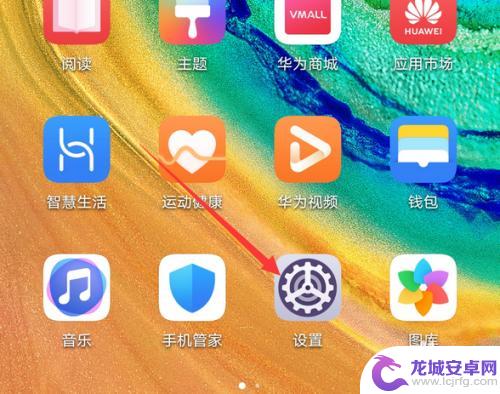
2.打开设置界面,往下滑动。
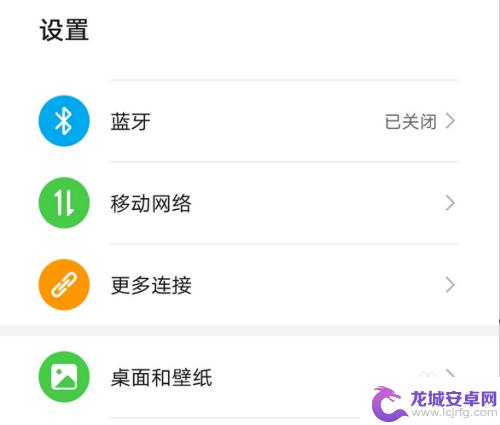
3.点击打开通知选项。在这里进行设置。
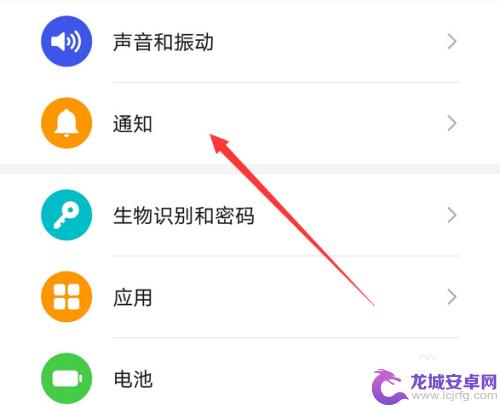
4.打开通知界面,点击选项桌面图标角标。
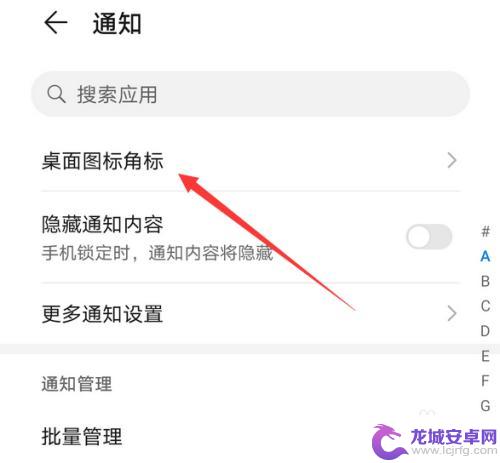
5.打开之后,我们就可以选择关闭各个应用后面的开关选项。
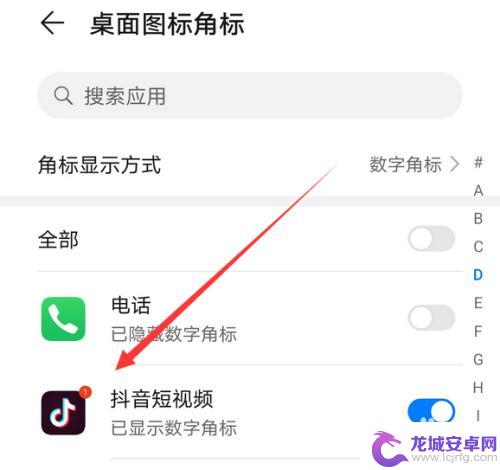
6.全部点击关闭,这样手机桌面就不会显示红点了。
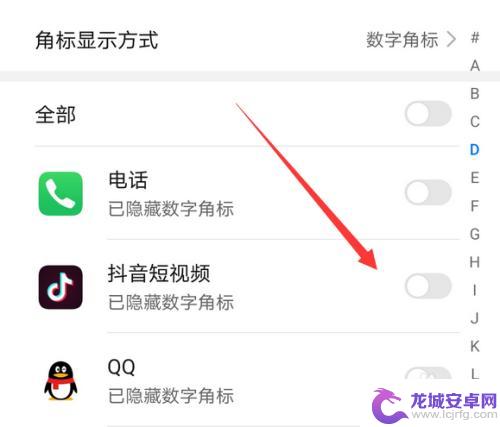
以上是关于如何取消华为手机上的红点提示的全部内容,希望这些步骤对需要的用户有所帮助。












